Certificats APNs pour Workspace ONE UEM
Pour gérer des terminaux iOS, vous devez d'abord obtenir un certificat de service de notifications Push d'Apple (APNs). Workspace ONE UEM communique avec les terminaux Apple en toute sécurité et transmet les informations à la console UEM à l'aide de certificats APNs.
Selon l'Apple Enterprise Developer Program, un certificat APNs est valide pendant un an, et doit ensuite être renouvelé. UEM console envoie des rappels par l'intermédiaire de notifications au fur et à mesure que la date d'expiration approche. Votre certificat actuel est révoqué lorsque vous effectuez un renouvellement depuis le portail de développement d'Apple, ce qui empêche la gestion des terminaux jusqu'à l'importation du nouveau certificat. Importez votre certificat immédiatement après l’avoir renouvelé. Nous vous recommandons d'utiliser un certificat pour votre environnement de production et un certificat distinct pour votre environnement de test.
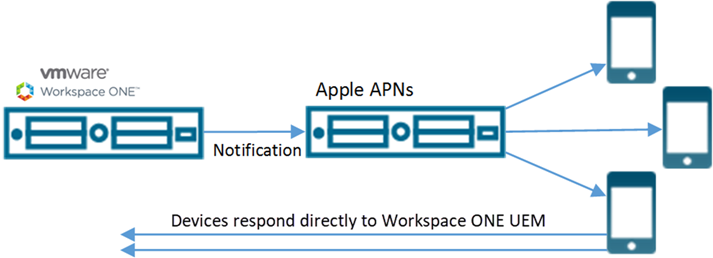
Expiration du certificat APNs, Workspace ONE UEM
Le bouton de notification dans la barre d'en-tête de la console vous informe lorsque les certificats APNs pour MDM arrivent à expiration, vous incitant à agir.
Pour plus d'informations, reportez-vous à la section Notifications de la console d'administration.
Générer un nouveau certificat APNs, Workspace ONE UEM
Pour pouvoir gérer des terminaux iOS avec Workspace ONE UEM, vous devez d'abord générer un certificat APNs pour activer et maintenir les communications sécurisées entre vos terminaux iOS et Workspace ONE UEM Console.
Vous pouvez suivre les étapes décrites dans la section Utilisation de l'assistant de démarrage ou générer un nouveau certificat APNs manuellement en procédant comme suit.
- Accédez à Groupes et paramètres > Tous les paramètres > Terminaux et utilisateurs > Apple > APNs pour MDM.
-
Sélectionnez le bouton Générer un nouveau certificat. L'étape 1 Demande de signature s'affiche.
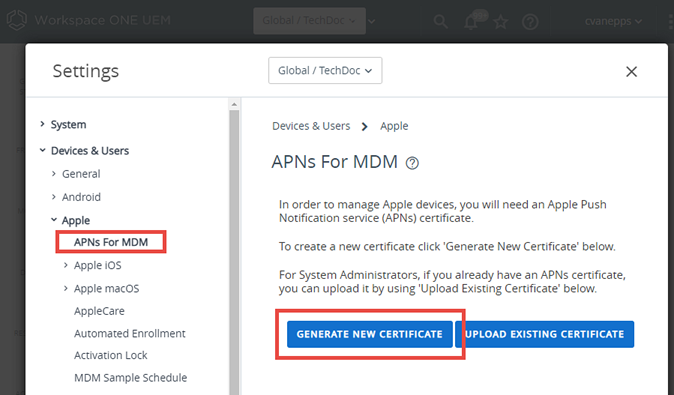
-
Sélectionnez le lien « MDM_APNsRequest.plist » et sélectionnez un emplacement d'enregistrement. Vous téléchargez ce fichier vers Apple à l’étape suivante.
- Vous pouvez apprendre à télécharger un certificat depuis le portail Apple Push Certificates en sélectionnant le lien instructions. Sur cette page, le bouton Accéder à Apple ouvre le portail Apple Push Certificate dans un nouvel onglet de votre navigateur.
- Il vous faut deux éléments pour continuer :
- La demande de certificat Workspace ONE UEM, qui est le fichier PLIST que vous avez enregistré sur votre terminal.
- Un identifiant Apple d'entreprise qui est dédié à MDM pour votre entreprise. Sélectionnez le lien fourni (« Cliquez ici ») pour poursuivre la création de l'identifiant Apple. Ensuite, un nouvel onglet s'ouvre dans votre navigateur.
- Cliquez sur Suivant pour passer, à la page suivante sur laquelle vous devez saisir votre identifiant Apple et importer le certificat Workspace ONE UEM MDM émis par Apple (fichier PEM).
- Cliquez sur Enregistrer.
Résultat : Votre certificat APNs est généré.
Étapes suivantes : Vérifiez la connectivité de votre certificat APNs sur le protocole HTTP/2. Consultez la section Vérifier la connectivité APNs en HTTP/2.
Renouveler un certificat APNs existant dans Workspace ONE UEM
Afin d'assurer et de maintenir des communications sécurisées entre vos terminaux iOS et Workspace ONE UEM, vous devez parfois renouveler les certificats APNs.
Vous pouvez suivre les étapes décrites dans la section Utilisation de l'assistant de démarrage ou renouveler manuellement des certificats APNs expirés en procédant comme suit.
- Accédez à Groupes et paramètres > Tous les paramètres > Terminaux et utilisateurs > Apple > APNs pour MDM.
- Sélectionnez le bouton Renouveler et suivez les instructions.
- Sélectionnez le lien « MDM_APNsRequest.plist » et sélectionnez un emplacement d'enregistrement. Vous devez télécharger ce fichier vers Apple à l’étape suivante.
- Vous pouvez apprendre à télécharger un certificat depuis le portail Apple Push Certificates en sélectionnant le lien instructions. Sur cette page, le bouton Accéder à Apple ouvre le portail Apple Push Certificate dans un nouvel onglet de votre navigateur.
- Il vous faut deux éléments pour continuer :
- La demande de certificat Workspace ONE UEM, qui est le fichier PLIST que vous avez enregistré sur votre terminal.
- L'identifiant Apple que vous avez utilisé à l'origine pour créer le certificat, qui est affiché dans l'élément 2 de la demande de signature de l'étape 1. Consultez la section Générer un nouveau certificat APNs.
- Cliquez sur Suivant pour passer, à la page suivante sur laquelle vous devez saisir votre identifiant Apple et importer le certificat Workspace ONE UEM MDM émis par Apple (fichier PEM).
- Cliquez sur Enregistrer.
Résultat : votre certificat APNs existant est renouvelé.
Sélectionnez la connectivité de votre certificat APNs sur le protocole HTTP/2. Consultez la section suivante intitulée Vérifier la connectivité APNs en HTTP/2.
Vérifier la connectivité APNs sur HTTP/2 dans Workspace ONE UEM
Vous pouvez vérifier la connectivité entre Workspace ONE UEM et le point de terminaison d'API Apple HTTP/2, api.push.apple.com:443. Cette vérification vous permet de garantir la fonctionnalité APNs avec une connexion HTTP/2 après la génération d'un nouveau certificat ou après un renouvellement d'un certificat.
Ce test de connectivité est uniquement destiné au test d'APNs sur la connexion HTTP/2 par défaut. Les échecs de connectivité de ce test n'ont pas d'incidence sur la fonctionnalité APNs sur une connexion héritée.
- Accédez à Groupes et paramètres > Tous les paramètres > Terminaux et utilisateurs > Apple > APNs pour MDM.
-
Sélectionnez le bouton Tester la connexion. La Workspace ONE UEM Console effectue un test interne pour déterminer si la connectivité avec le nouveau protocole HTTP/2 est fonctionnelle.
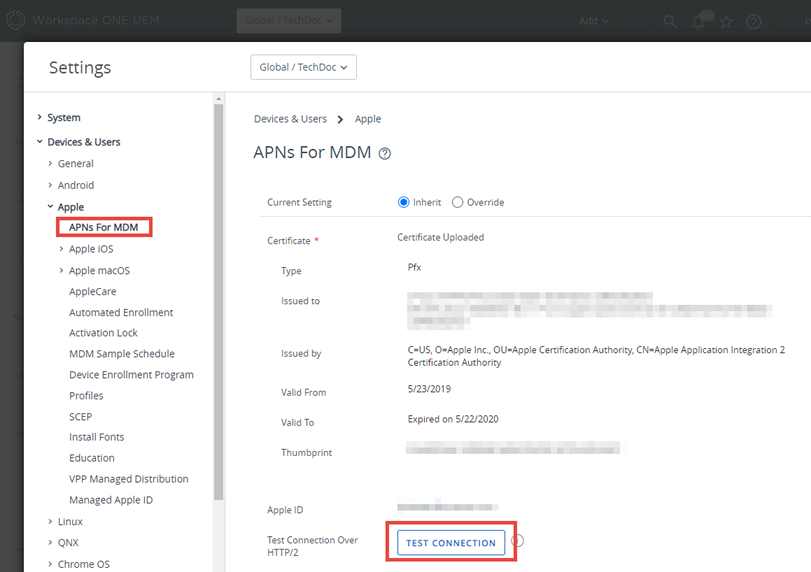
Résultat : Comme ce test ne se centre que sur le protocole HTTP/2, les échecs de test ici n'affectent pas la communication APNs actuelle. Si le test de connectivité HTTP/2 échoue, les étapes à effectuer dépendent de la cause de l'échec.
- Certificat expiré : le certificat que vous utilisez pour le test a expiré. Demandez un renouvellement en suivant les instructions de la section Renouveler un certificat APNs existant sur cette page.
- Certificat non valide : le certificat que vous utilisez pour le test n'a pas expiré, mais n'est pas valide pour une autre raison. Vous pouvez demander un renouvellement de certificat ou patienter quelques minutes et tester à nouveau la connexion.
- Erreur inconnue : se produit généralement lors d'une perte temporaire d'accès Internet. Patientez quelques minutes et testez de nouveau la connexion.
- Client APNs désactivé : bien que rare, cela signifie qu'Apple a renvoyé une erreur interne ou que le service APNs n'est pas disponible. Patientez quelques minutes et testez de nouveau la connexion.